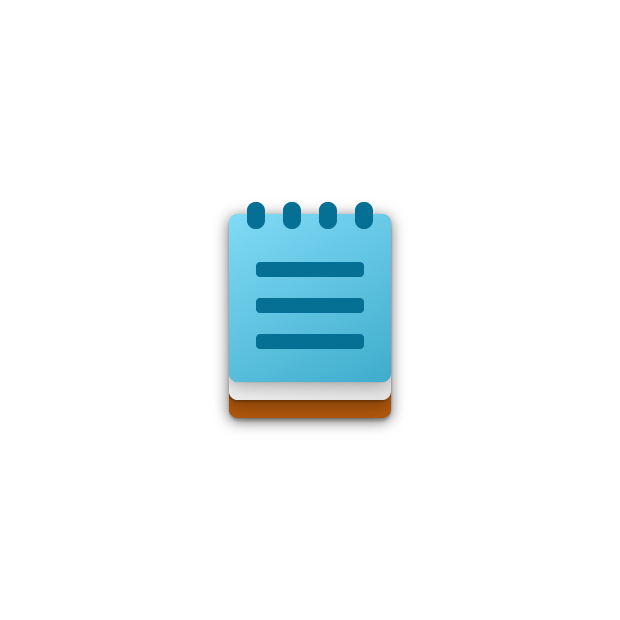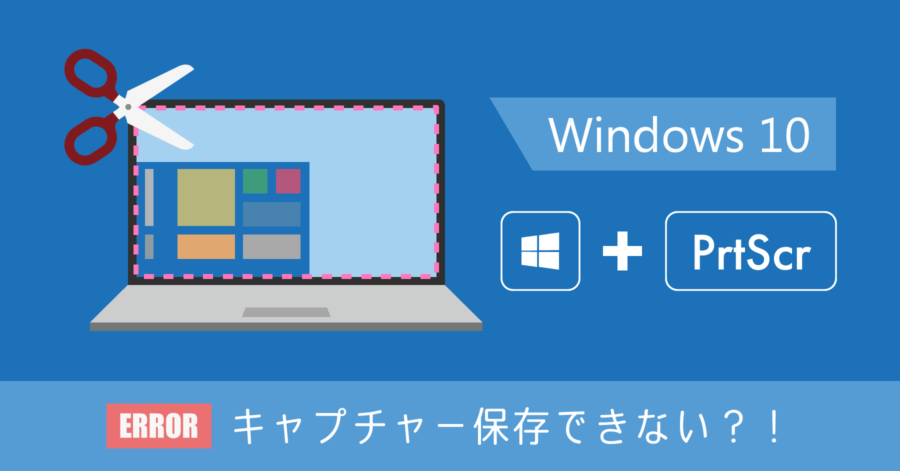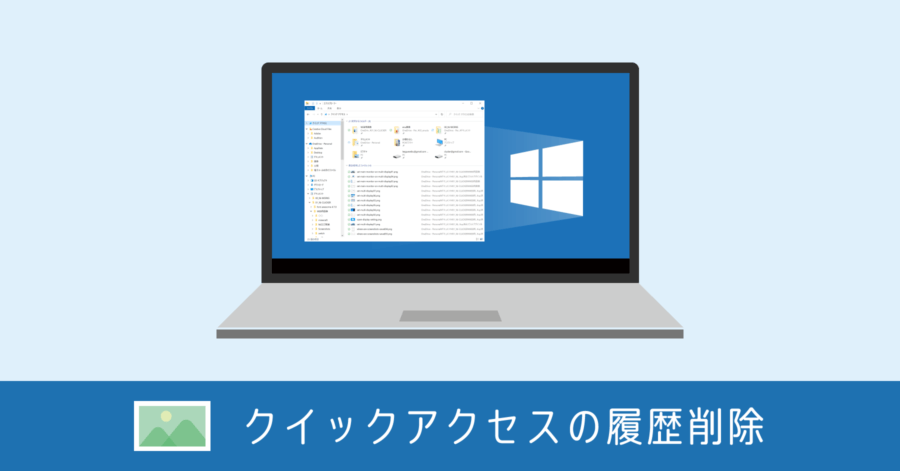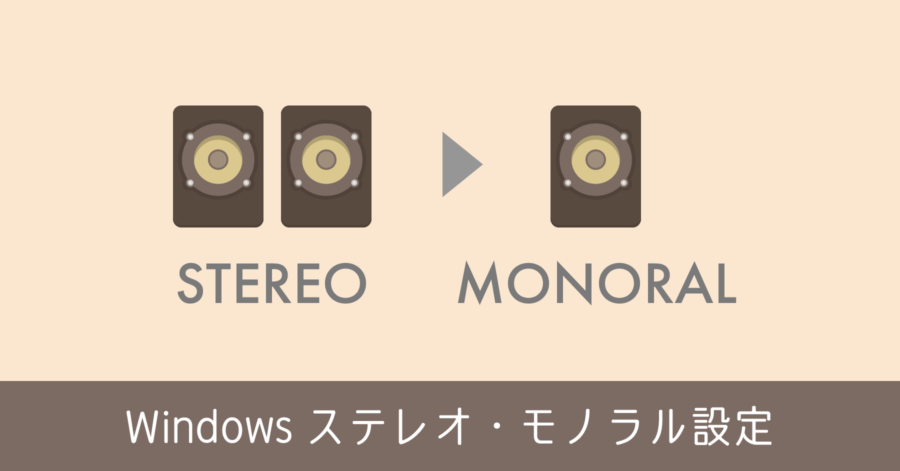Windows キー + r でメモ帳が起動しない?!notepad と入力して呼び出す別の方法
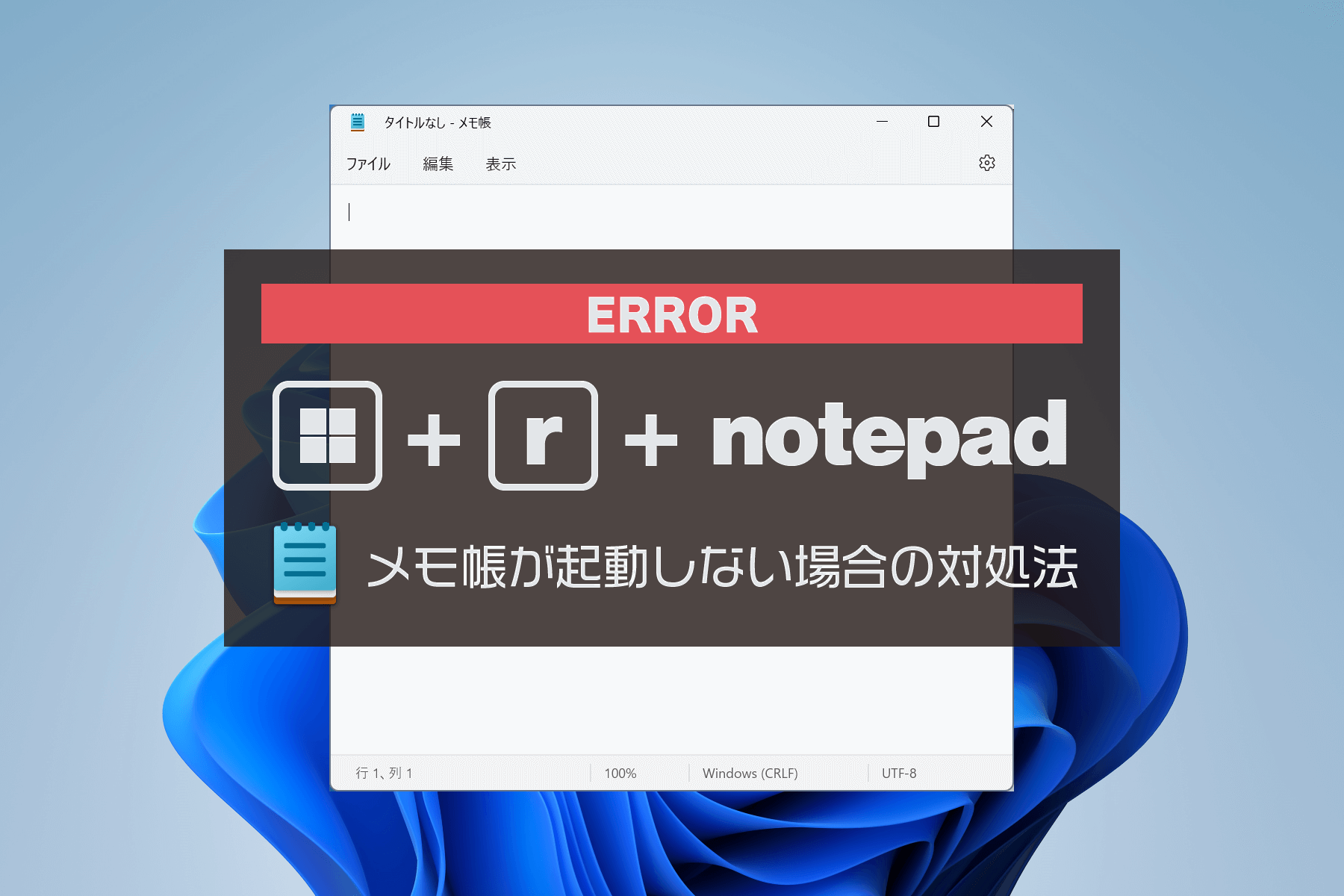
Windows 11 を操作して、ふと気づいたことです。
いつの間にか + r で起動する [ファイル名を指定して実行] のコマンドから、notepad と入力してもメモ帳が起動しなくなっていました。
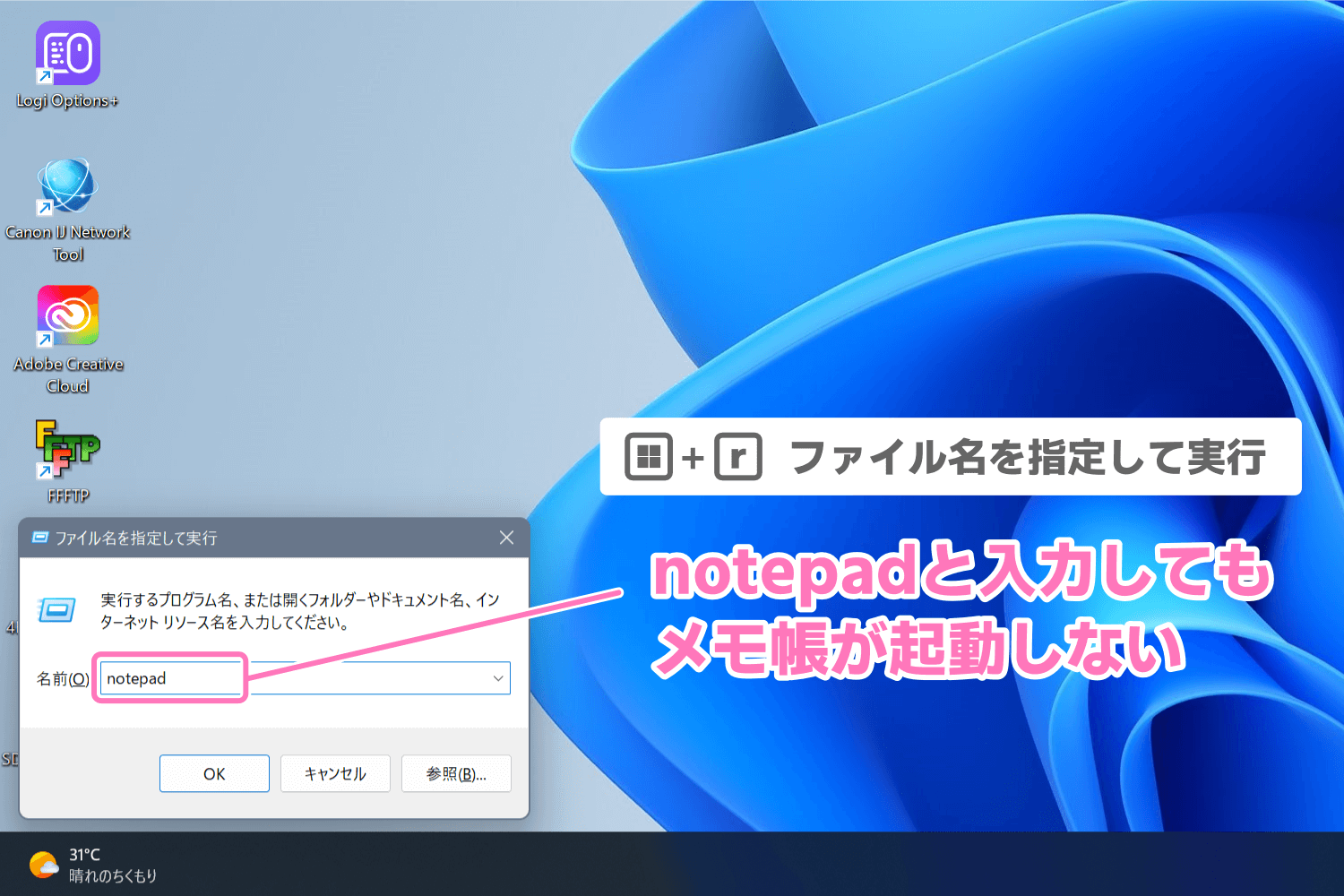
簡易的にメモを取りたい時に、キーボード操作だけで簡単にメモ帳が使えるようになる便利機能だったので、このことに気づいたときはショックでした。
原因はおそらく、メモ帳が Microsoft Store からインストールする UWP アプリになったことで、ファイル名指定で起動できなくなったと推測されます。(定かではありませんが)
さて、この問題をどうするのか。簡単な解決策を提案します。
対処方法
- Windows キーを押下
- notepad と入力
- Enter キーを押下
[ファイル名を指定して実行] を表示する必要ありません。 キーのみを押下して、そのまま notepad と入力し Enter を押すだけ。騙されたと思って試してみてください。
まず Windows キーを押下。スタートメニューが表示され、上の検索ボックスが選択された状態になっています。

続けて notepad と入力すると、アプリ検索が行われ「メモ帳」が表示されます。そのまま Enter キーを押せば、メモ帳が起動します!
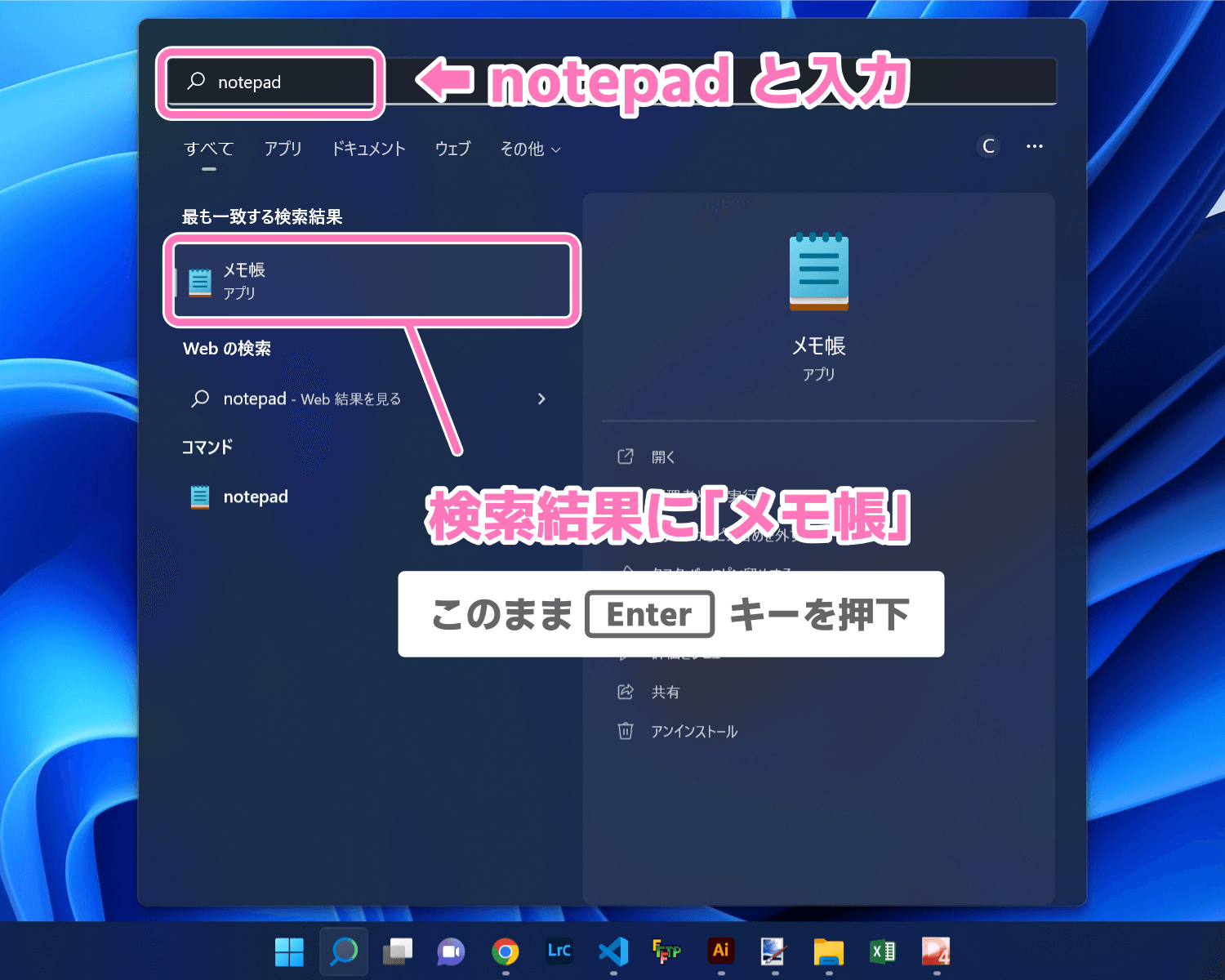
他のアプリも同じ方法で起動できる
これまで Win + r で起動していたコマンドは、上記で紹介した Win + [検索] で起動できます。
- calc (電卓)
- mspaint (ペイント)x
- msconfig (システムの構成)
- regedit (レジストリエディタ)
- cmd (コマンドプロンプト)
- winword (ワード)
- excel (エクセル)
もう + r ではなく、 のみで検索して起動!これが一番簡単な方法ではないでしょうか。